Samsung Galaxy スマートフォンと Windows コンピュータをお持ちの場合は、スマートフォンの画面をコンピュータに簡単にミラーリングできます。これは、モバイル コンテンツを大きな画面で表示したり、生産性を向上させたり、お気に入りのスマートフォン アプリやメディアをコンピュータ ディスプレイで単純に楽しんだりする場合に役立ちます。このガイドでは、Samsung Galaxy スマートフォンのディスプレイを Windows 10 または 11 コンピュータにミラーリングするための 3 つの迅速かつ信頼性の高い方法を説明します。
目次
1. Miracast を使用する
Windows 10 と Windows 11 の両方で Miracast がサポートされているため、Android スマートフォンの画面をコンピュータに簡単にキャストできます。 Miracast を使用して Samsung 携帯電話を Windows コンピューターにミラーリングする方法は次のとおりです。
1.Windows キー + S を押して、検索メニューを開きます。ボックスに「オプション機能」と入力し、Enter を押します。
2.機能の表示をクリックします。 > ボタン。
3. リストをスクロールしてワイヤレス ディスプレイ機能を見つけ、その横にあるチェックボックスをクリックします。次に、[次へ] をクリックします。
注: ワイヤレス ディスプレイ機能がすでにインストールされている場合、リストには表示されません。
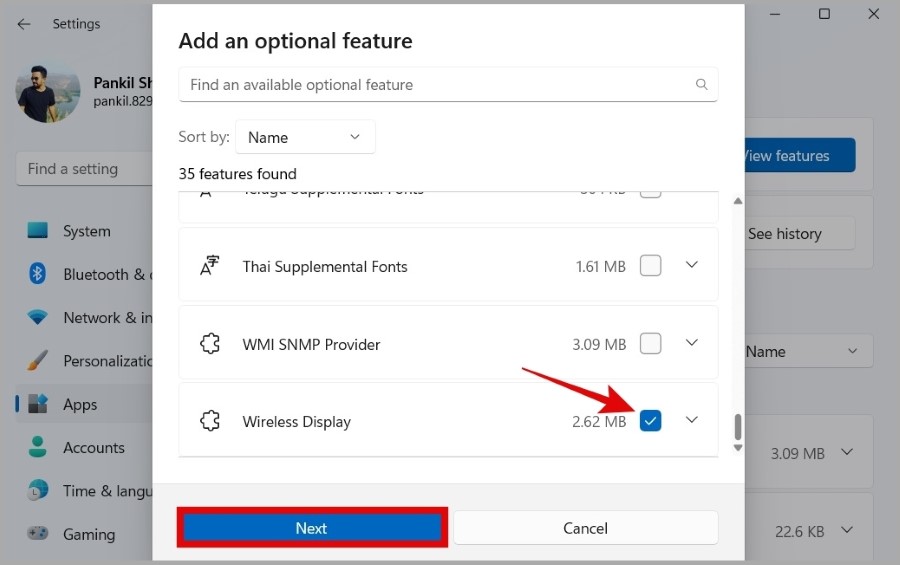
4. > [インストール] ボタンをクリックし、インストールが完了するまで待ちます。
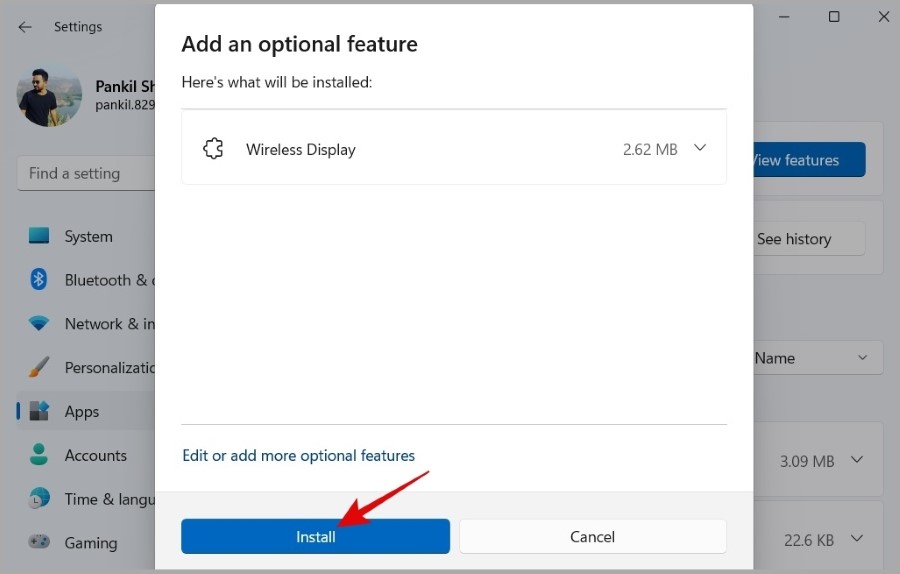
5. 次に、Windows キー + S を押します。 > をクリックして検索メニューを開きます。ボックスに「ワイヤレス ディスプレイ」と入力し、Enter を押します。
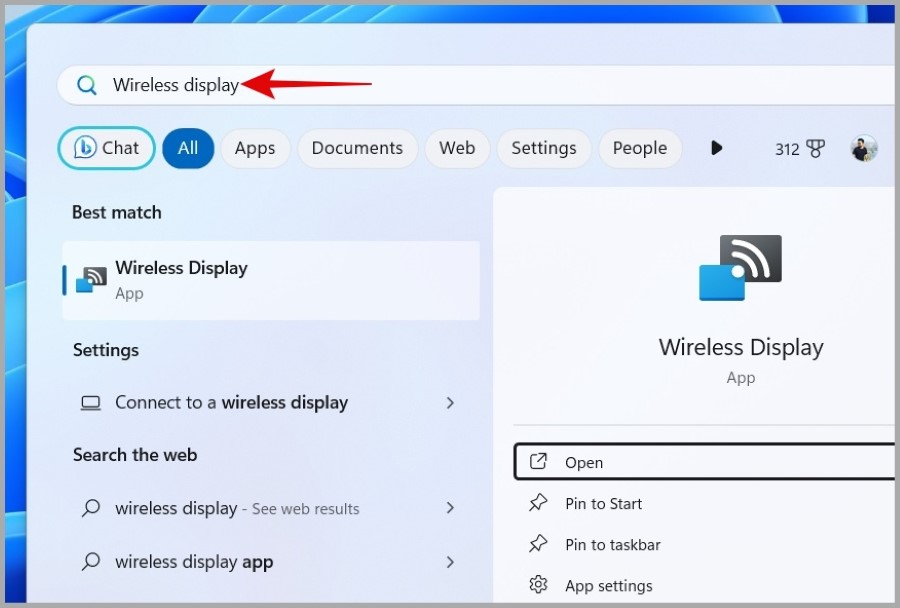
6. Samsung Galaxy スマートフォンで設定を開きます。 アプリを開き、接続されているデバイス > Smart View に進みます。
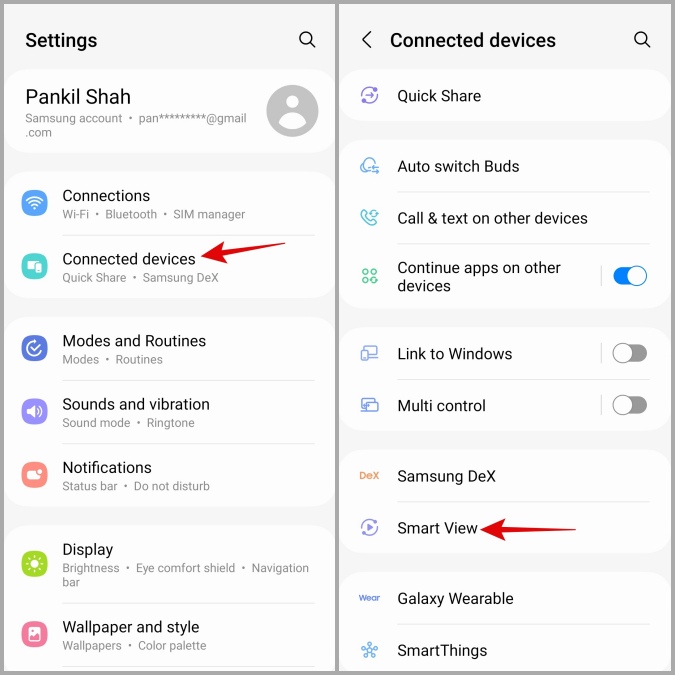
7. 携帯電話が近くのデバイスをスキャンするまで待ち、リストから PC を選択します。次に、[今すぐ開始] オプションをタップして、携帯電話の画面のミラーリングを開始します。
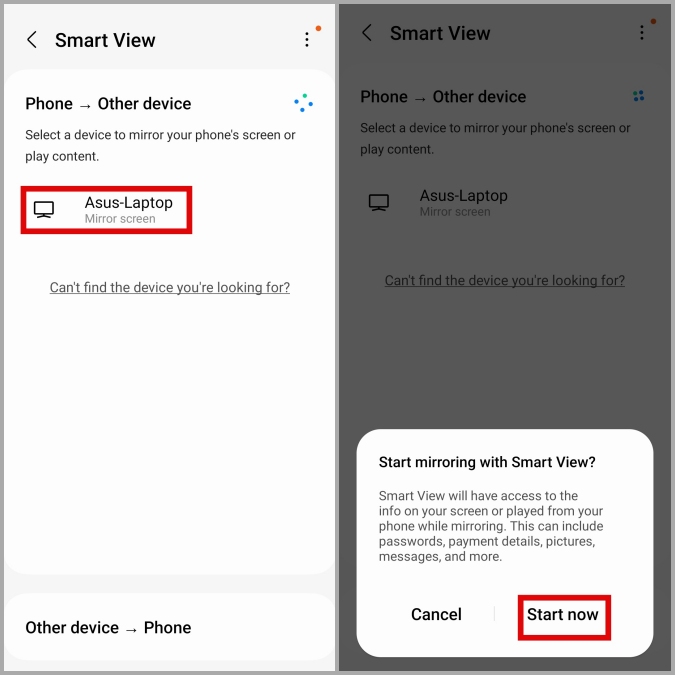
上記の手順を完了すると、スマートフォンのワイヤレス ディスプレイ アプリに携帯電話の画面が表示されるはずです。 PC。
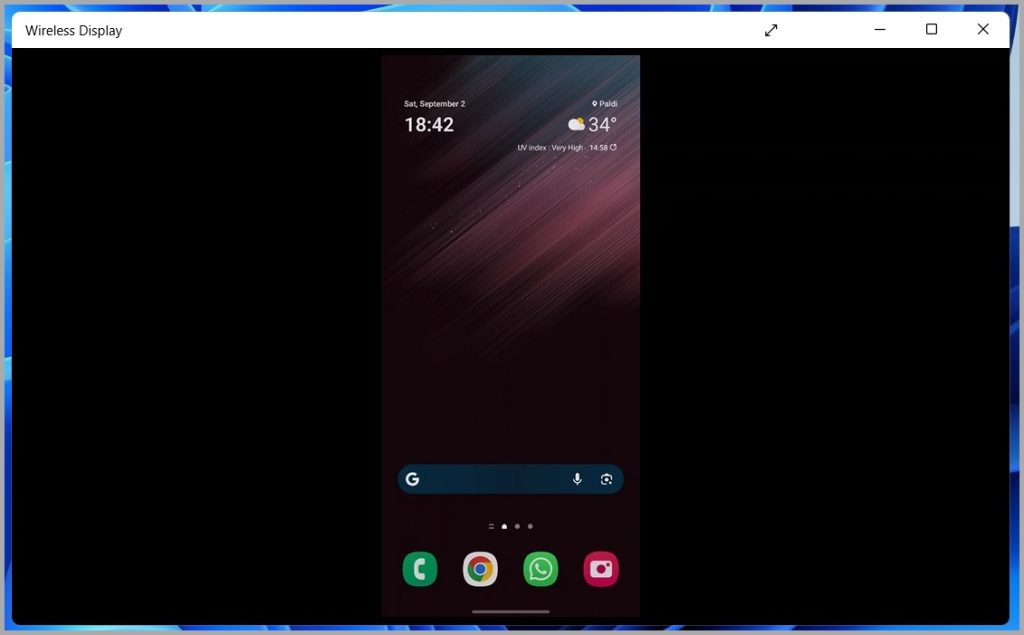
2. Samsung Flow アプリを使用する
Samsung Flow アプリを使用することは、Galaxy スマートフォンの画面を Windows コンピューターと共有するもう 1 つの方法です。画面ミラーリングとは別に、Samsung Flow アプリを使用すると、携帯電話の通知を表示したり、携帯電話とコンピュータ間でファイルを転送したりすることもできます。
Samsung Flow アプリを設定するには、両方の Samsung で Bluetooth を有効にする必要があります。 Galaxy スマートフォンと Windows PC を同じ Wi-Fi ネットワークに接続します。その後、以下の手順に従います。
1. Galaxy スマートフォンと Windows コンピューターに Samsung Flow アプリをダウンロードしてインストールします。
2. Galaxy スマートフォンで Samsung Flow アプリを開きます。
3. PC で Samsung Flow アプリを開き、[開始] ボタンをクリックします。
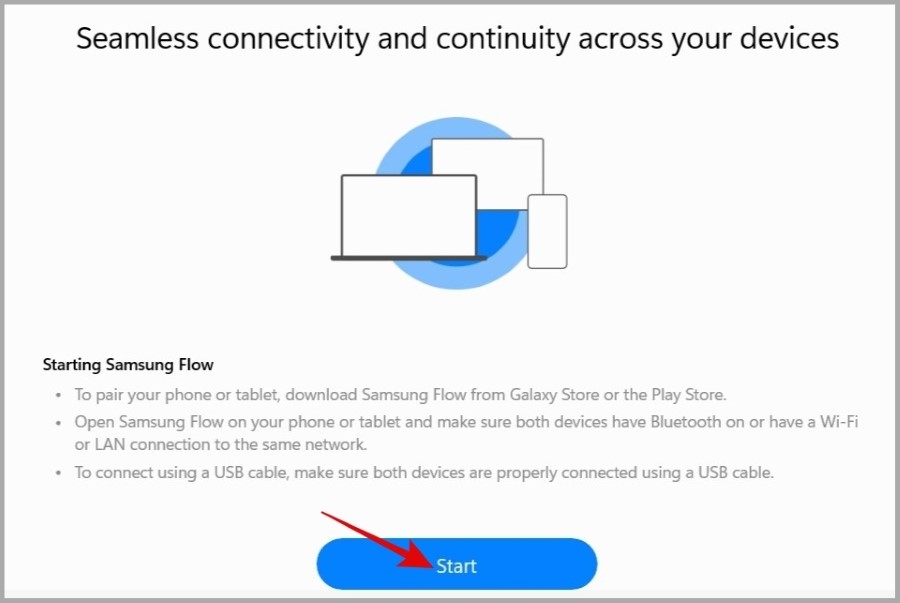
4. Wi-Fi または LAN または Bluetooth オプションを選択します。

5. 6 桁のペアリング コードが表示されるはずです。同じコードが携帯電話にも表示されます。 PC で [OK] をクリックして続行します。
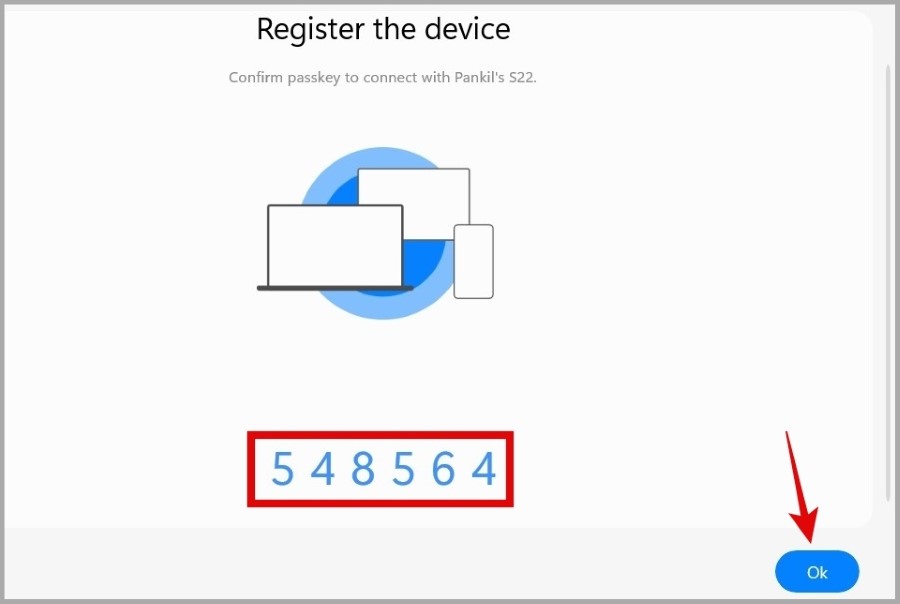
6. Samsung Flow アプリで [OK] をタップします。携帯電話で をクリックしてデバイスをペアリングします。

7. 両方のデバイスをペアリングした後、PC の Samsung Flow アプリで Smart View オプションをクリックします。
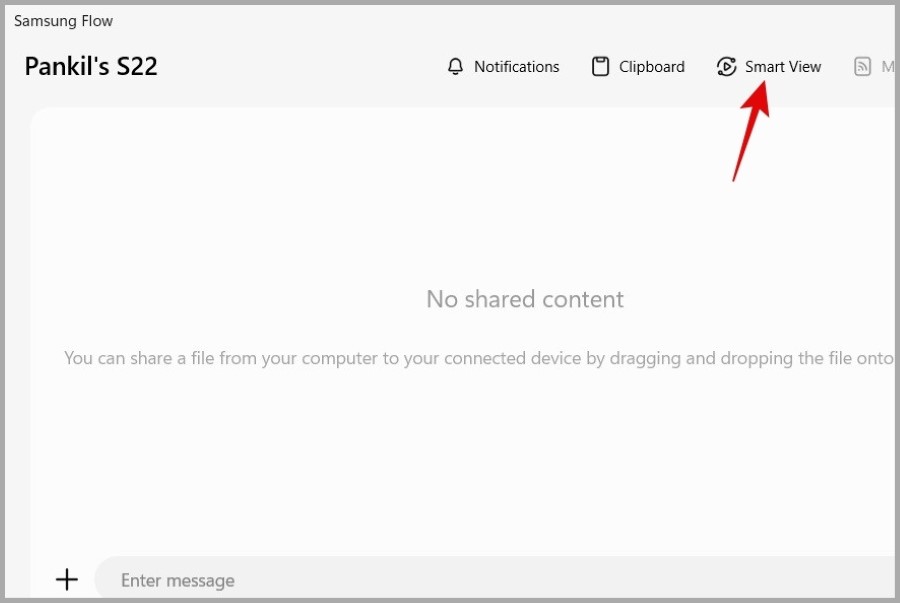
8. ペアリングされた Samsung スマートフォンに画面共有要求が表示されます。 [今すぐ開始] をタップして許可します。
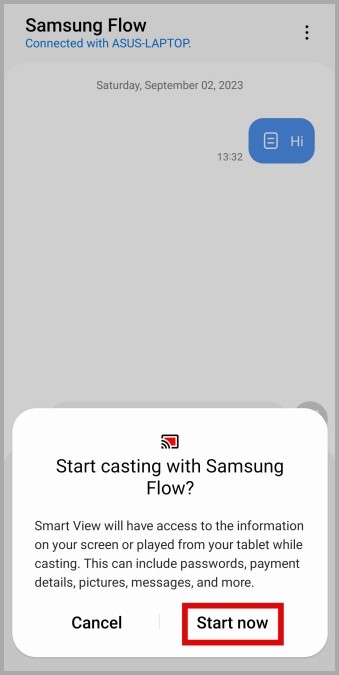
9. 完了すると、Windows コンピュータに Samsung 携帯電話の画面が表示されます。マウスとキーボードを使用して、PC からスマートフォンを操作できるようになりました。
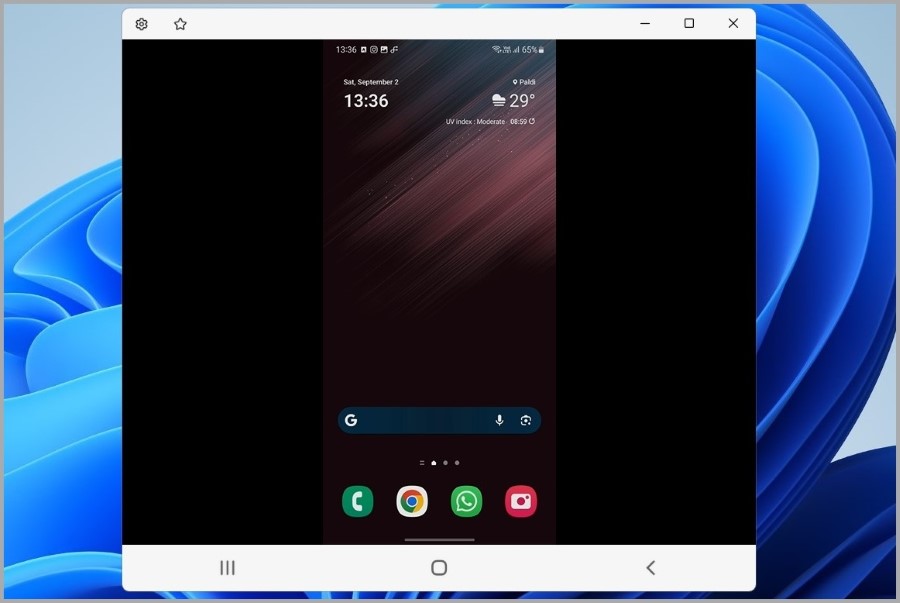
3. Phone Link アプリを使用する
Microsoft は、Windows 10 または 11 コンピューターを Samsung Galaxy 電話に接続できる Phone Link アプリも提供しています。画面ミラーリングに加えて、電話の発着信、テキスト メッセージの表示と送信など、さらに多くの機能を必要とする場合は、この方法を使用できます。
1.
1.
strong>Windows PC に Phone Link アプリをダウンロードしてインストールします。
2. アプリを開き、Android をクリックします。その後、画面に QR コードが表示されます。
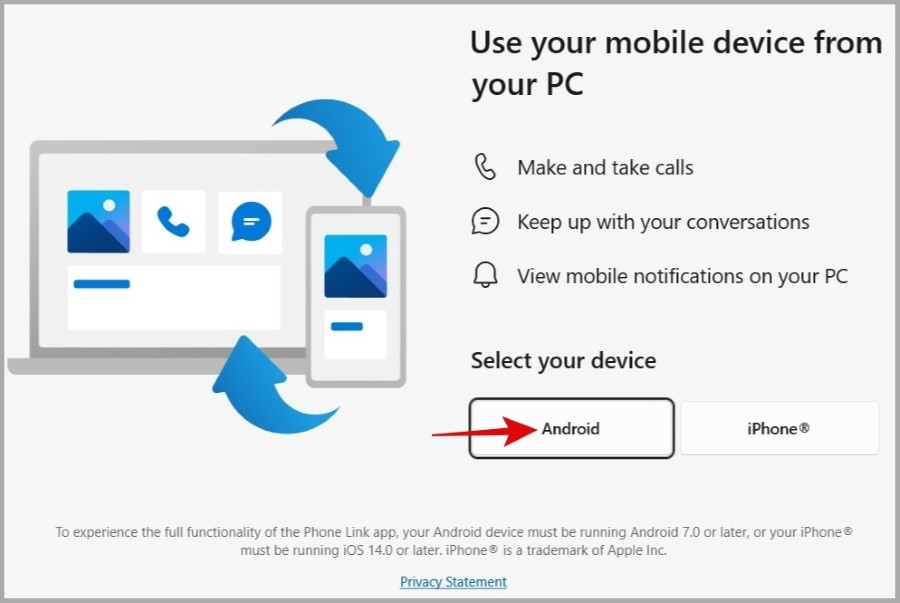
3. 次に、Samsung Galaxy スマートフォンの設定 アプリを開き、接続されたデバイス に進みます。 > Windows へのリンク。
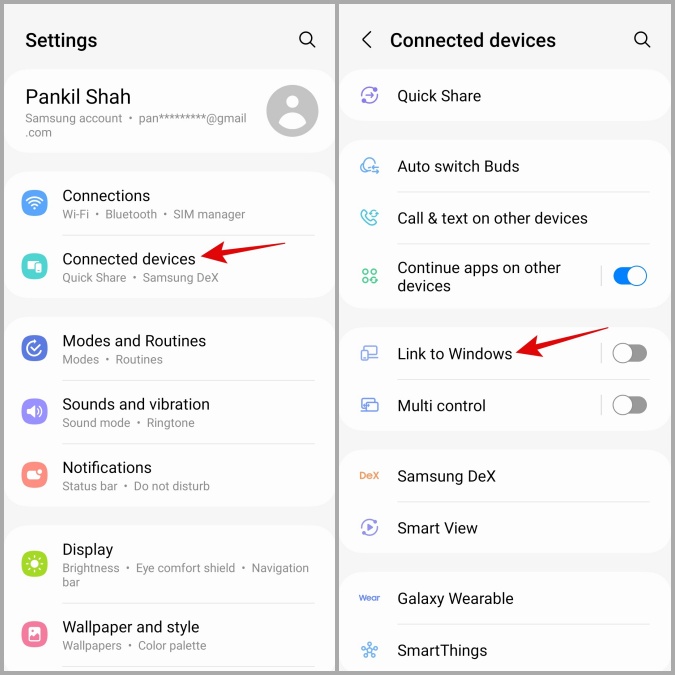
4. [モバイル デバイスと PC をリンクする] ボタンをタップします。次に、[続行] をタップし、携帯電話のカメラを使用して画面上の QR コードをスキャンします。
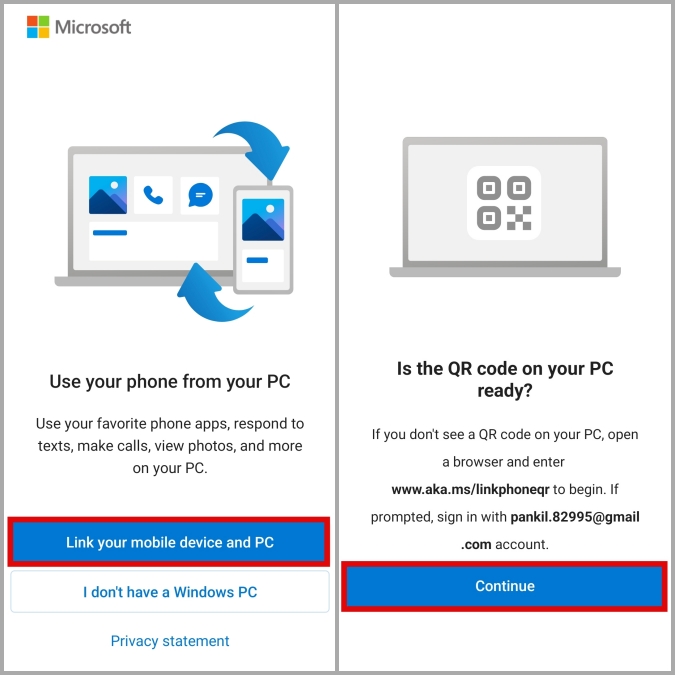
5. 携帯電話で 5 桁の数字を入力します。コンピュータ画面にコードが表示されたら、[続行] をタップします。

6. 次に、PC 上の Phone Link アプリの [アプリ] タブをクリックします。
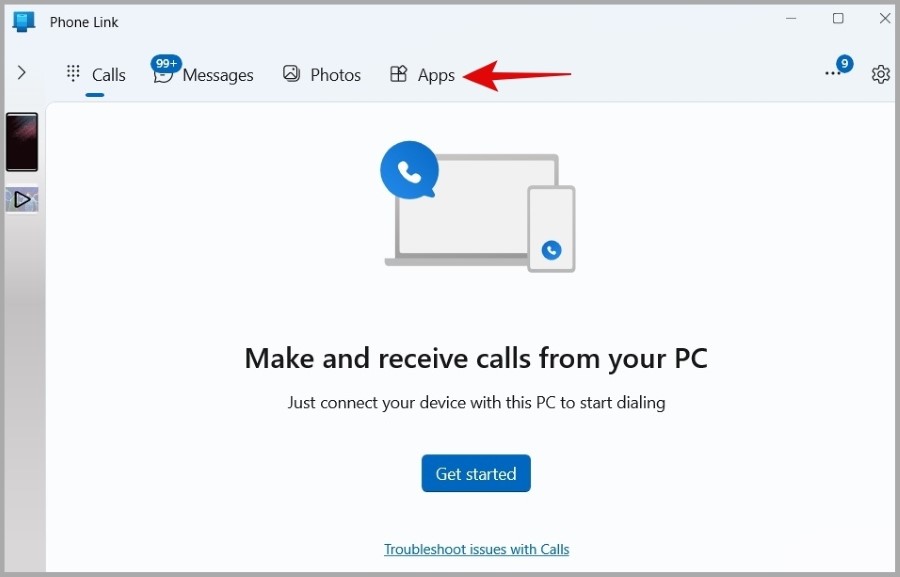
7. [電話画面を開く] オプションをクリックします。

8. 携帯電話に画面共有リクエストが表示されます。 [今すぐ開始] をタップして同意します。
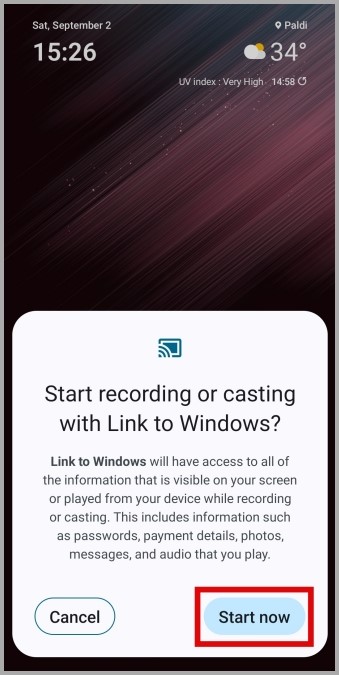
その後、Windows コンピューターに携帯電話の画面が表示されるはずです。 Samsung Flow と同様に、Phone Link アプリを使用すると、PC から Samsung スマートフォンを操作できます。
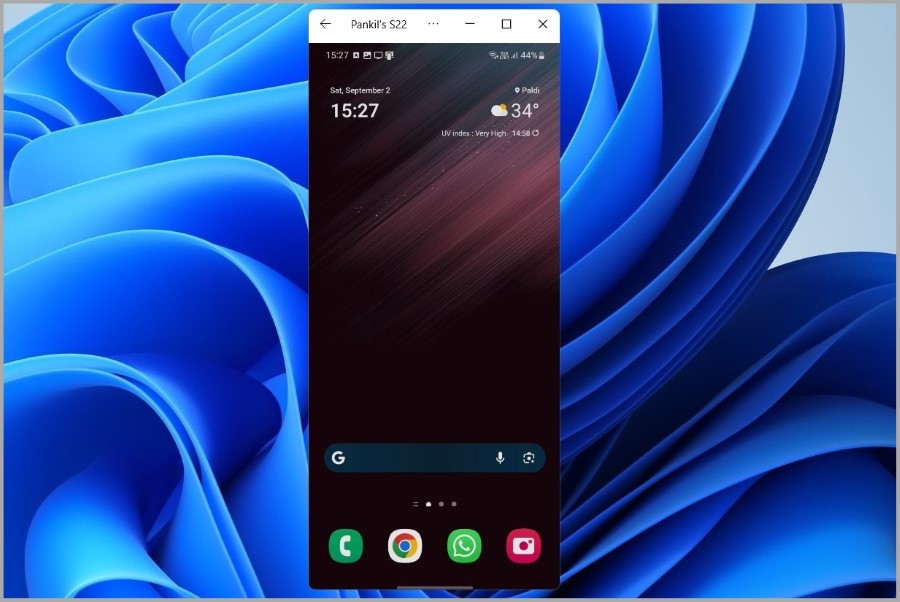
Windows の Phone Link アプリから特定のアプリを直接起動することもできます。これは、画面全体ではなく 1 つのアプリのみを共有したい場合に便利です。
画面ミラーリングが簡単
達成しようとしていることに応じて、任意の方法を使用できます。上記の方法を使用して、Samsung Galaxy 携帯電話を Windows 10 または 11 PC にワイヤレスでミラーリングします。これらはすべて、初期セットアップ後の使用が簡単で、優れたエクスペリエンスを提供します。

